Hva er kernel_task, og hvorfor kjører det på min Mac?

Så du fant noe kalt "kernel_task" i Activity Monitor, og du vil vite hva det er. Gode nyheter: Det er ikke noe rar. Det er faktisk operativsystemet ditt.
RELATED: Hva er denne prosessen, og hvorfor kjører den på min Mac?
Denne artikkelen er en del av vår pågående serie som forklarer ulike prosesser som finnes i Activity Monitor, som hidd, mdsworker , installd og mange andre. Vet ikke hva disse tjenestene er? Bør du begynne å lese!
En "kjernen", hvis du ikke visste, er kjernen i et hvilket som helst operativsystem, sitter mellom CPU, minne og annen maskinvare og programvaren du kjører. Når du slår på Macen din, er kjernen den første som starter, og i utgangspunktet renner alt du gjør på datamaskinen, gjennom kjernen til et tidspunkt. Aktivitetsmonitor setter all denne varierte aktiviteten under ett banner: kernel_task.
RELATERT: Hvorfor er det bra at datamaskinens RAM er fullt?
Hvis datamaskinen din ikke går sakte, ikke bekymre deg for denne prosessen tar opp mye minne eller bruker tidvis opp CPU-sykluser: det er normalt. Ubrukt minne er bortkastet minne, så kernel_task vil sette den på jobb for ting som caching-filer, og å kjøre et moderne operativsystem betyr noen ganger å bruke litt CPU-strøm.
Men hvis kernel_task stadig bruker et flertall av systemressurser, og din Mac er veldig treg, du kan ha et problem. Omstart av Mac-en din er den eneste måten å starte kjerne på nytt, og noen ganger vil det løse alle problemer. Men hvis oppførselen fortsetter, er det litt mer informasjon.
kernel_task Forsøker å bruke CPU-sykluser for å holde ting kul
Hvis du gjør noe som tar opp mange prosessorkraftomvandlende 4K-videoer, si-du kanskje lurer på hva som tar så lang tid og se på aktivitetsmonitoren. Ofte ser du at kernel_task bruker mye CPU-kraft ... kraft som du heller vil bruke den kraften av din intensive prosess.
Det er forståelig hvis du er frustrert, men det viser seg at operativsystemet gjør det Dette har til formål å forhindre at CPUen blir overopphetet. For å sitere Apples støtteside:
En av funksjonene til kernel_task er å bidra til å håndtere CPU-temperaturen ved å gjøre CPUen mindre tilgjengelig for prosesser som bruker den intenst. Kernel_task reagerer med andre ord på forhold som forårsaker at CPUen blir for varm, selv om Mac-maskinen din ikke føles varm for deg. Det forårsaker ikke selv disse forholdene. Når CPU-temperaturen senker, reduserer kernel_task automatisk aktiviteten sin.
Så kernel_task er ikke virkelig ved å bruke opp alt den CPU-effekten: det hindrer bare den intensive prosessen fra å bruke den for å forhindre overoppheting. Alt skal komme tilbake til det normale når du er ute av farezonen.
En applikasjon med dårlig vane med å bruke mye CPU og spørre om dette er Flash. Hvis du ser Flash- eller nettleserfaner som tar opp mye CPU-strøm sammen med kernel_task, bør du vurdere å avinstallere eller deaktivere Flash helt for å unngå problemet. Dette vil stoppe Flash fra å bruke opp CPUen med sine forskjellige feil og kernel_task fra å måtte skjule CPUen din for å holde det kult.
Boot i sikker modus for å feilsøke kernelproblemer
Hvis du finner kjerneoppgave, bruker du mye CPU eller minne når du ikke gjør mye av noe, kan du ha et annet problem på hendene dine. Vanligvis har dette å gjøre med tredjeparts kjerneutvidelser, kalt "kexts" av macOS. Disse modulene som følger med maskinvaredrivere og litt programvare, og grensesnitt direkte med kjernen. En feilaktig tast kan føre til at kernel_task tar opp overdrevne systemressurser.
RELATED: Feilsøk Macen din med disse skjulte oppstartsmodiene
For å teste dette, bør du starte Macen din i sikker modus, en av de skjulte Mac-ene oppstartsalternativer hver Mac-bruker burde vite om. Slå av Mac-en din, og slå den på mens du holder Shift-tasten nede. Du får se ordet "Safe Boot" i påloggingsskjermen.

Safe Mode aktiverer ikke tredjeparts kexts, så hvis Macintosh ikke har noen problemer i sikker modus, har du funnet problemet ditt. Avinstaller eventuelle tredjeparts programvare eller drivere du nylig har installert, og se om det hjelper.
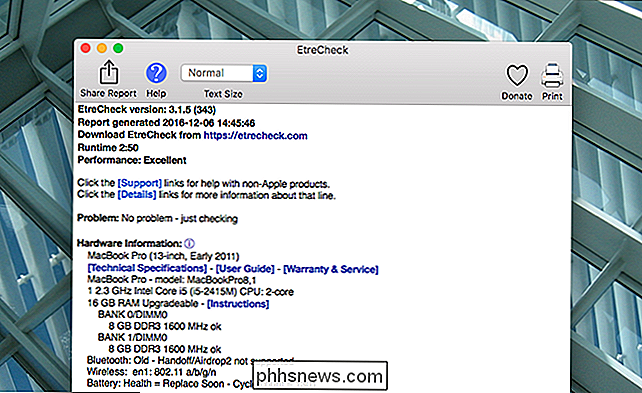
Hvis du vil dykke videre, kjører Etrecheck dusinvis av diagnostikk, inkludert en liste over alle kexts installerte og kjører på systemet. Avinstaller alt du tror kan forårsake problemet, og se om det løser det. Hvis ikke, må du kanskje vurdere en tur til Apple Store, eller din lokale, lokale Mac-reparasjonsbutikk.
Noen andre ting å prøve
Hvis du fortsatt har et problem, er det noen ting du har kan prøve.
Noen ganger tilbakestilles NVRAM på Mac-en din. Vurder å skanne Macen din for skadelig programvare, noe som kan forårsake problemet. Du kan også gjøre de vanlige tingene for å øke hastigheten på Mac-en din, for eksempel å fjerne unødvendige oppstartsposter og frigjøre harddiskplass.
Hvis ingenting hjelper, trenger du noen ganger å slutte å kaste bort tiden din og installere macOS på nytt fra grunnen av. Selvfølgelig bør det være en siste utvei, men det er viktig å vite når du er slått.
Fotokreditt: Matthew Pearce

De beste nettbutikkene for billige importerte Gadgets
Med mindre du regelmessig leser de mindre ahem-mainstream-delene av webens personlige elektronikksteder, er du kanskje ikke veldig kjent med den blomstrende lavprisen gadget handel. Produsenter i Kina, Hong Kong, Taiwan og Sør-Korea er mer enn villige til å tilby telefoner, tabletter, musikkspillere og til og med fulle PCer til kjøpere hvis budsjetter ikke strekker seg til de store merkene.

Slik deaktiverer du Lås arbeidsstasjonens funksjonalitet (Vinduer + L) i Windows
Som standard låses Windows med Windows + L-tastaturet, slik at du må skrive inn passordet ditt for å bruke datamaskinen. Hvis du finner deg selv av og til slår den kombinasjonen ved et uhell, og du har ikke virkelig behov for å låse Windows, kan du deaktivere den. Versjoner av Windows som går tilbake til minst Windows 2000 har gitt deg muligheten til å låse arbeidsstasjonen din.



